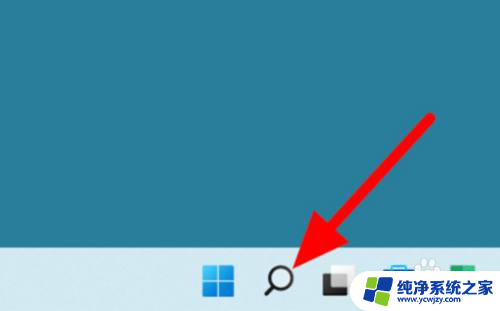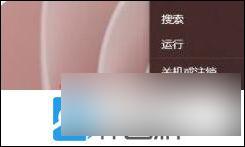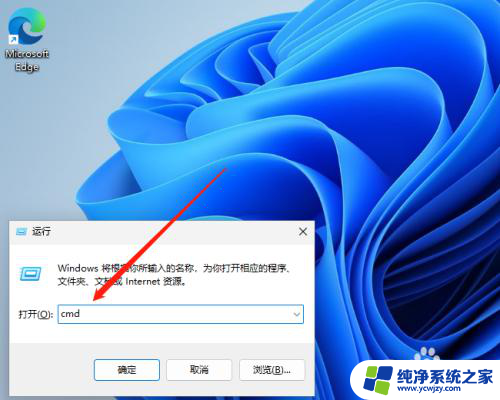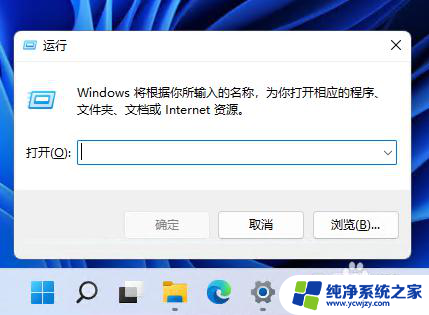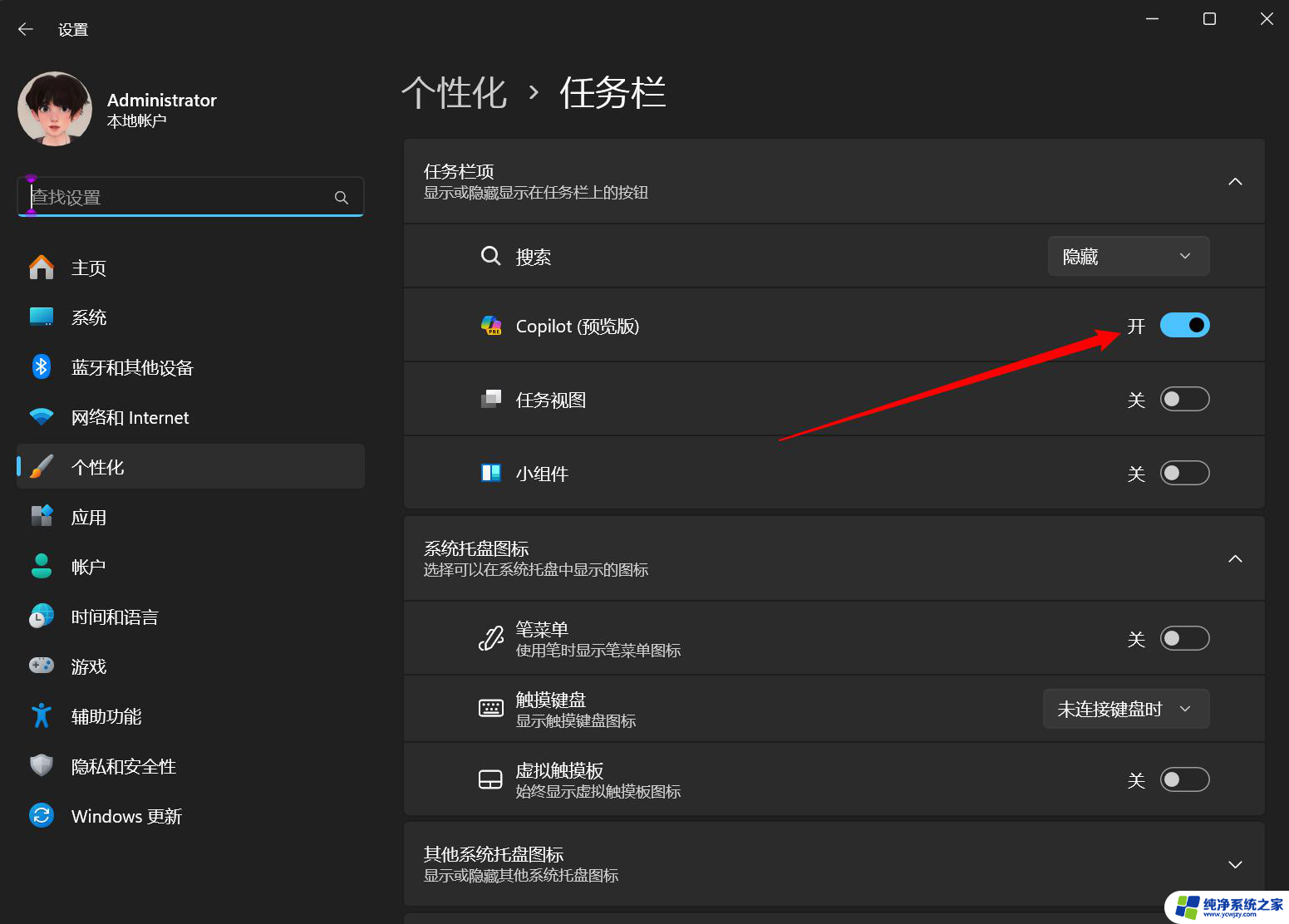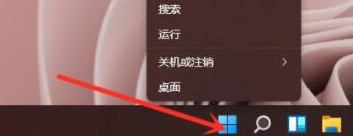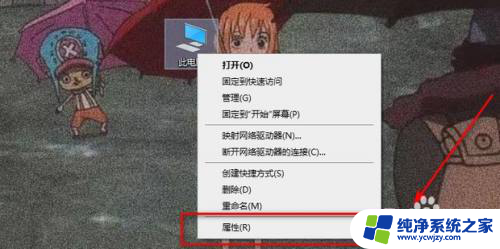win11cmd怎么打开 Win11如何打开cmd命令提示窗口
更新时间:2023-11-02 13:52:33作者:xiaoliu
win11cmd怎么打开,Win11是微软最新推出的操作系统,具有更加现代化和强大的功能,在Win11中,cmd命令提示窗口仍然是一个重要的工具,可以让用户通过输入命令来执行各种操作。Win11中如何打开cmd命令提示窗口呢?其实很简单,只需要按下Win键+R组合键,然后在运行窗口中输入cmd并按下回车键,即可打开cmd命令提示窗口。通过cmd命令提示窗口,用户可以进行各种系统管理和配置工作,例如查看系统信息、执行文件操作、运行脚本等。无论是日常使用还是专业操作,掌握如何打开cmd命令提示窗口都是非常有用的。接下来我们将进一步介绍在Win11中如何使用cmd命令提示窗口进行各种操作。
具体步骤:
1.回到电脑桌面,鼠标右键单击开始按钮。选择运行,如下图所示
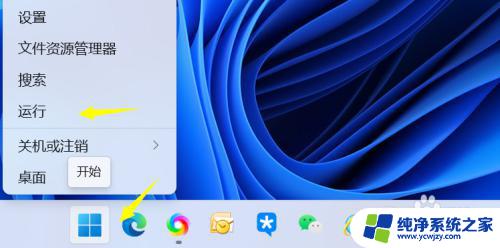
2.运行输入框中输入cmd并回车,如下图所示
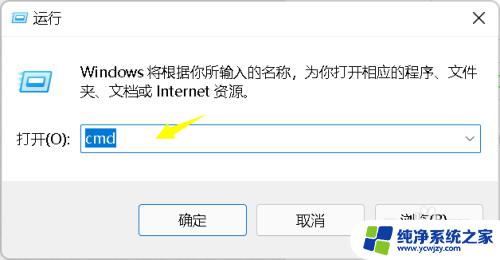
3.命令提示符窗口启动成功,如下图所示
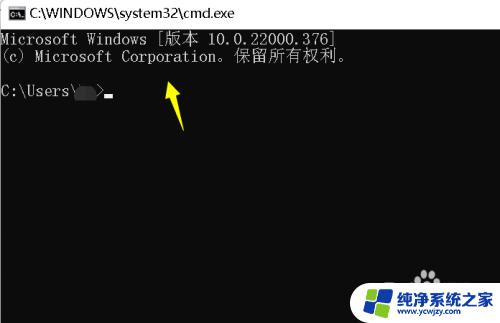
以上就是打开win11cmd的方法,如果你遇到这种情况,可以尝试按照上面的方法解决,希望对大家有所帮助。